
সুচিপত্র:
- ধাপ 1: গুগল ক্লাউড লগ ইন
- ধাপ 2: PubSub - কনসোল
- ধাপ 3: পাবসাব - গুগল ক্লাউড প্রকল্প তৈরি করুন
- ধাপ 4: PubSub - API সক্ষম করুন
- ধাপ 5: PubSub - বিষয় তৈরি করুন:
- ধাপ 6: PubSub - বিষয় নাম:
- ধাপ 7: PubSub - সাবস্ক্রিপশন তৈরি করুন:
- ধাপ 8: PubSub - সাবস্ক্রিপশন সেটআপ:
- ধাপ 9: PubSub - প্রয়োজনীয় বিষয়/সাবস্ক্রিপশন:
- ধাপ 10: গুগলে ক্রিয়া - লগ ইন করুন:
- ধাপ 11: গুগলে অ্যাকশন - আমদানি প্রকল্প:
- ধাপ 12: গুগলে ক্রিয়া - প্রকল্প নির্বাচন করুন:
- ধাপ 13: গুগলে ক্রিয়া - ডিভাইস নিবন্ধন:
- ধাপ 14: গুগলে অ্যাকশন - রেজিস্টার মডেল:
- ধাপ 15: গুগলে অ্যাকশন - মডেল সেটআপ:
- ধাপ 16: গুগলে ক্রিয়া - ক্লায়েন্ট সিক্রেট JSON:
- ধাপ 17: গুগলে ক্রিয়া - বৈশিষ্ট্যগুলি নির্দিষ্ট করুন:
- ধাপ 18: অ্যাকাউন্ট কার্যকলাপ নিয়ন্ত্রণ:
- ধাপ 19: পরিষেবা অ্যাকাউন্ট শংসাপত্র - শংসাপত্র তৈরি করুন:
- ধাপ 20: পরিষেবা অ্যাকাউন্ট শংসাপত্র - সেটআপ:
- ধাপ 21: পরিষেবা অ্যাকাউন্ট শংসাপত্র - শংসাপত্র ডাউনলোড করুন:
- ধাপ 22: গুগল ক্লাউড স্টোরেজ - বালতি তৈরি করুন:
- ধাপ 23: গুগল ক্লাউড স্টোরেজ - ফ্রি ট্রায়াল:
- ধাপ 24: গুগল ক্লাউড স্টোরেজ - ফ্রি ট্রায়াল - ধাপ 1:
- ধাপ 25: গুগল ক্লাউড স্টোরেজ - ফ্রি ট্রায়াল - ধাপ 2:
- ধাপ 26: গুগল ক্লাউড স্টোরেজ - বালতি W/ ফ্রি ট্রায়াল তৈরি করুন:
- ধাপ 27: গুগল ক্লাউড স্টোরেজ - বালতি সেটআপ:
- ধাপ 28: গুগল ক্লাউড স্টোরেজ - ফাইল:
- ধাপ 29: গুগল ক্লাউড স্টোরেজ - ফাইল আপলোড করুন:
- ধাপ 30: গুগল ক্লাউড স্টোরেজ - আপলোড চেক করুন:
- ধাপ 31: গুগল ক্লাউড ফাংশন - ফাংশন তৈরি করুন:
- ধাপ 32: গুগল ক্লাউড ফাংশন - ফাংশন সেটআপ:
- ধাপ 33: গুগল ক্লাউড ফাংশন - ইনলাইন এডিটর:
- ধাপ 34: গুগল ক্লাউড ফাংশন - পরিবর্তনশীল সম্পাদনা করুন:
- ধাপ 35: গুগল ক্লাউড ফাংশন - পরিবর্তনগুলি সংরক্ষণ করুন:
- ধাপ 36: ডায়ালগফ্লো - কনসোল:
- ধাপ 37: ডায়ালগফ্লো - লগ ইন করুন:
- ধাপ 38: ডায়ালগফ্লো - অ্যাকাউন্ট সেটিংস:
- ধাপ 39: ডায়ালগফ্লো - এজেন্ট সেটআপ:
- ধাপ 40: ডায়ালগফ্লো - কনফিগারেশন:
- ধাপ 41: ডায়ালগফ্লো - আমদানি:
- ধাপ 42: ডায়ালগফ্লো - জিপ থেকে পুনরুদ্ধার করুন:
- ধাপ 43: ডায়ালগফ্লো - ফাইল নির্বাচন করুন:
- ধাপ 44: ডায়ালগফ্লো - জিপ ফাইল আপলোড করুন:
- ধাপ 45: ডায়ালগফ্লো - পরিবর্তনগুলি সংরক্ষণ করুন:
- ধাপ 46: ডায়ালগফ্লো - পূর্ণতা:
- ধাপ 47: ডায়ালগফ্লো - ক্লাউড ফাংশন কনসোল
- ধাপ 48: ডায়ালগফ্লো - ক্লাউড ফাংশন ইউআরএল
- ধাপ 49: ড্রাগনবোর্ড সেটআপ - DB টার্মিনালে প্রবেশ করুন:
- ধাপ 50: ড্রাগনবোর্ড সেটআপ - কোডটি ডাউনলোড করুন:
- ধাপ 51: ড্রাগনবোর্ড সেটআপ - SFTP এর মাধ্যমে সংযোগ:
- ধাপ 52: ড্রাগনবোর্ড সেটআপ - কোডটি ডিবিতে স্থানান্তর করুন:
- ধাপ 53: ড্রাগনবোর্ড সেটআপ - শংসাপত্র স্থানান্তর:
- ধাপ 54: ড্রাগনবোর্ড সেটআপ - নির্ভরতা ইনস্টল করা:
- ধাপ 55: ড্রাগনবোর্ড সেটআপ - শংসাপত্র কনফিগারেশন:
- ধাপ 56: ড্রাগনবোর্ড সেটআপ - শংসাপত্র লগইন:
- ধাপ 57: গুগল সহকারী চালান
- লেখক John Day [email protected].
- Public 2024-01-30 08:00.
- সর্বশেষ পরিবর্তিত 2025-06-01 06:08.
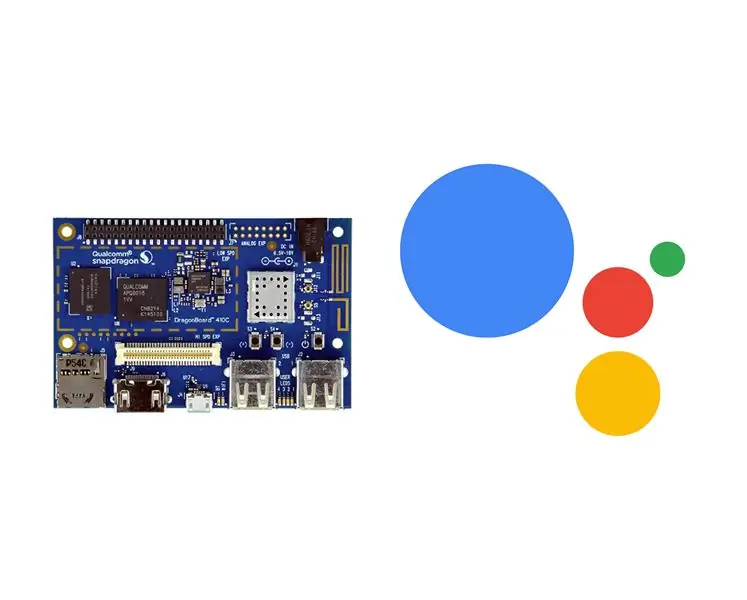
এই নির্দেশিকাগুলি আপনাকে ড্রাগনবোর্ডে গুগল সহকারী চালাতে এবং কিছু ডিভাইসের সাথে একটি স্মার্টহোম পরিবেশ স্থাপন করতে শেখাবে।
প্রয়োজনীয়:
-ড্রাগন বোর্ড ™ 410c (w/ linaro-alip এর একটি নতুন ইনস্টল);
-12V/1A 5.5 মিমি জ্যাক পাওয়ার সাপ্লাই;
-CC2531 zigbee মডিউল;
-HDMI মনিটর;
-ইউএসবি মাউস এবং কীবোর্ড;
-OSRAM LIGHTFY ™ Tunable White 60 বাল্ব;
-এফএলসি BLE বাল্ব;
-ইয়েল রিয়েল লিভিং ডেডবোল্ট স্মার্ট লক (w/ zigbee মডিউল);
-হোস্ট পিসি (w/ উইন্ডোজ)
ধাপ 1: গুগল ক্লাউড লগ ইন
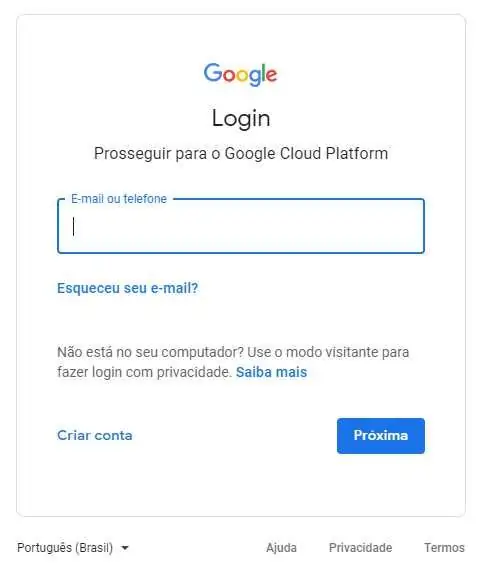
হোস্ট পিসিতে, গুগল ক্লাউড পৃষ্ঠায় যান এবং লগ ইন করুন।
ধাপ 2: PubSub - কনসোল
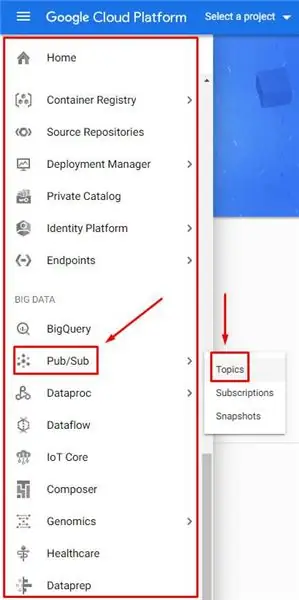
বাম মেনুতে "PubSub" এর উপর মাউস ঘুরিয়ে "টপিকস" এ ক্লিক করুন।
ধাপ 3: পাবসাব - গুগল ক্লাউড প্রকল্প তৈরি করুন
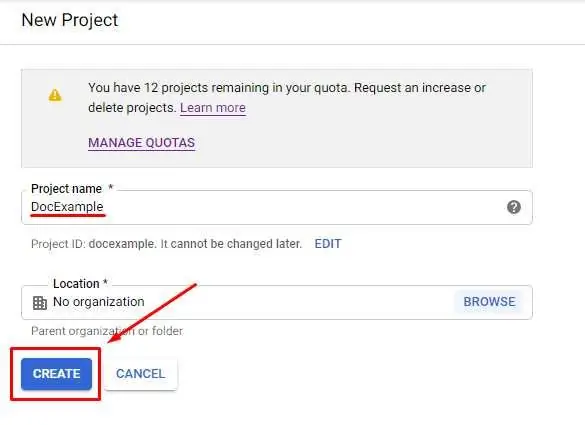
একটি প্রকল্পের নাম সন্নিবেশ করান এবং "CREATE" এ ক্লিক করুন।
ধাপ 4: PubSub - API সক্ষম করুন
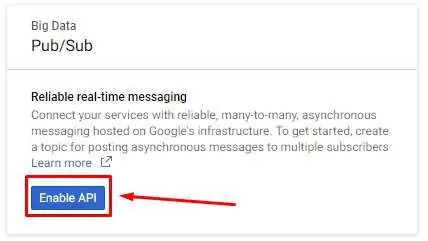
"API সক্ষম করুন" এ ক্লিক করুন।
ধাপ 5: PubSub - বিষয় তৈরি করুন:
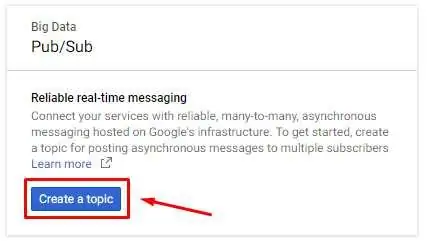
"একটি বিষয় তৈরি করুন" এ ক্লিক করুন।
ধাপ 6: PubSub - বিষয় নাম:
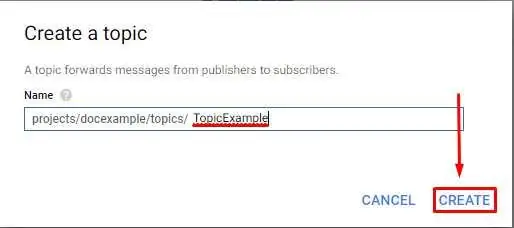
বিষয়টির জন্য একটি নাম সন্নিবেশ করান এবং "তৈরি করুন" এ ক্লিক করুন।
ধাপ 7: PubSub - সাবস্ক্রিপশন তৈরি করুন:
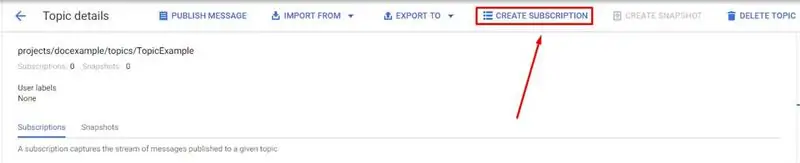
"CREATE SUBSCRIPTION" এ ক্লিক করুন।
ধাপ 8: PubSub - সাবস্ক্রিপশন সেটআপ:
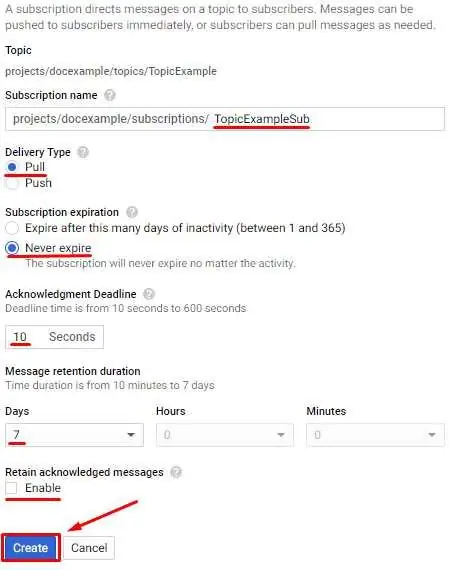
সাবস্ক্রিপশনে একটি নাম সন্নিবেশ করান এবং উপরের ছবিটি দেখানোর মতো বাকিটা পূরণ করুন।
ধাপ 9: PubSub - প্রয়োজনীয় বিষয়/সাবস্ক্রিপশন:
উদাহরণ অনুসরণ করে, এই সাবস্ক্রিপশন দিয়ে এই বিষয়গুলি তৈরি করুন:
-
BluDevCtl
- DashBluDevSub
- BluDevSub
-
ZigCtl
- DashZigSub
- ZigCtlSub
ধাপ 10: গুগলে ক্রিয়া - লগ ইন করুন:
অ্যাকশন কনসোল পৃষ্ঠায় যান এবং আগে ব্যবহৃত একই অ্যাকাউন্ট দিয়ে লগ ইন করুন।
ধাপ 11: গুগলে অ্যাকশন - আমদানি প্রকল্প:
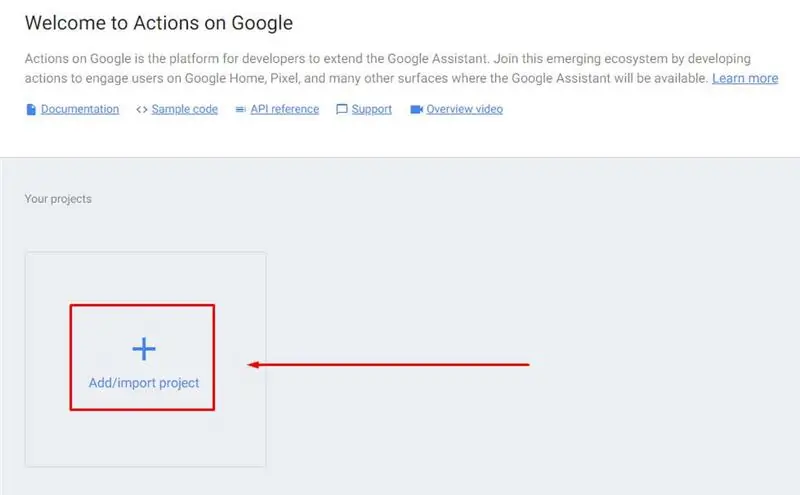
"প্রকল্প যোগ/আমদানি করুন" এ ক্লিক করুন।
ধাপ 12: গুগলে ক্রিয়া - প্রকল্প নির্বাচন করুন:
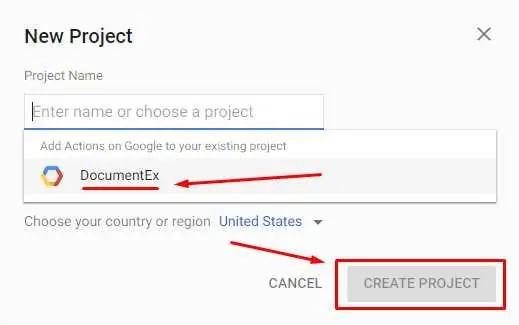
আমদানি করার জন্য পূর্বে নির্মিত প্রকল্প নির্বাচন করুন এবং "আমদানি প্রকল্প" এ ক্লিক করুন।
ধাপ 13: গুগলে ক্রিয়া - ডিভাইস নিবন্ধন:
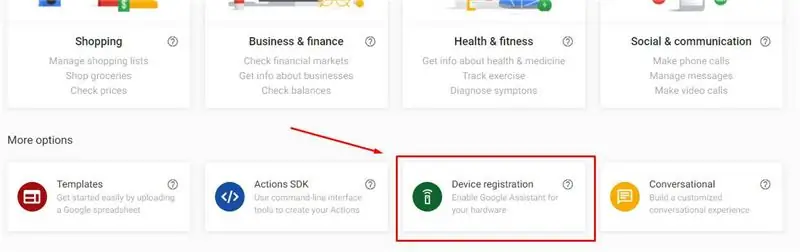
প্রকল্পের কনসোলে "ডিভাইস নিবন্ধন" এ ক্লিক করুন।
ধাপ 14: গুগলে অ্যাকশন - রেজিস্টার মডেল:
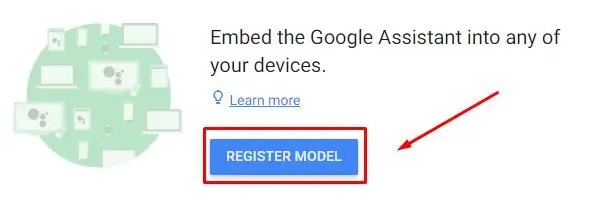
"রেজিস্টার মডেল" এ ক্লিক করুন।
ধাপ 15: গুগলে অ্যাকশন - মডেল সেটআপ:
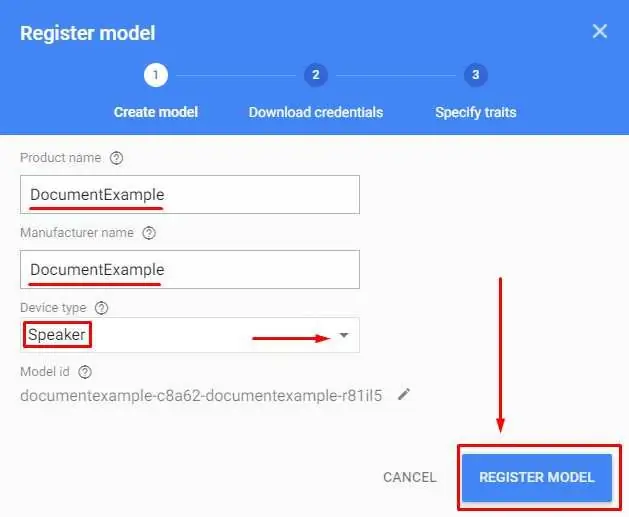
ডিভাইস, প্রস্তুতকারক এবং ডিভাইসের ধরন স্পিকার হিসেবে লিখুন এবং "রেজিস্টার মডেল" এ ক্লিক করুন।
ধাপ 16: গুগলে ক্রিয়া - ক্লায়েন্ট সিক্রেট JSON:
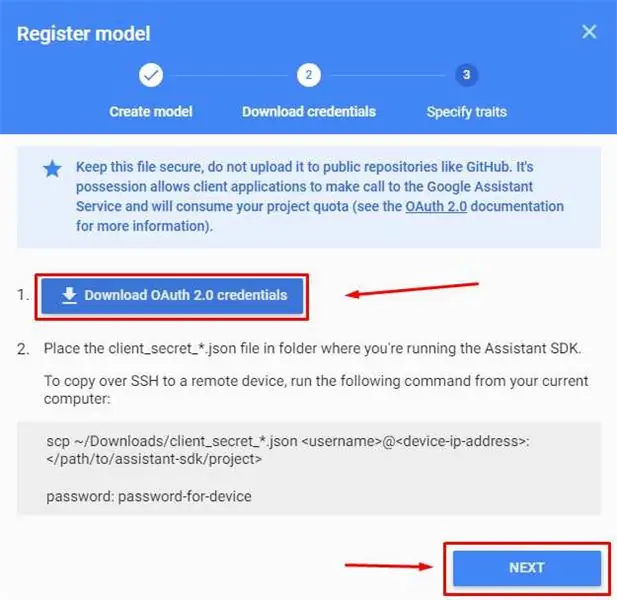

ক্লায়েন্ট সিক্রেট JSON ডাউনলোড করতে "OAuth 2.0 ক্রেডেনশিয়াল ডাউনলোড করুন" এ ক্লিক করুন যা পরবর্তীতে ব্যবহার করা হবে এবং "পরবর্তী" এ ক্লিক করুন।
ধাপ 17: গুগলে ক্রিয়া - বৈশিষ্ট্যগুলি নির্দিষ্ট করুন:
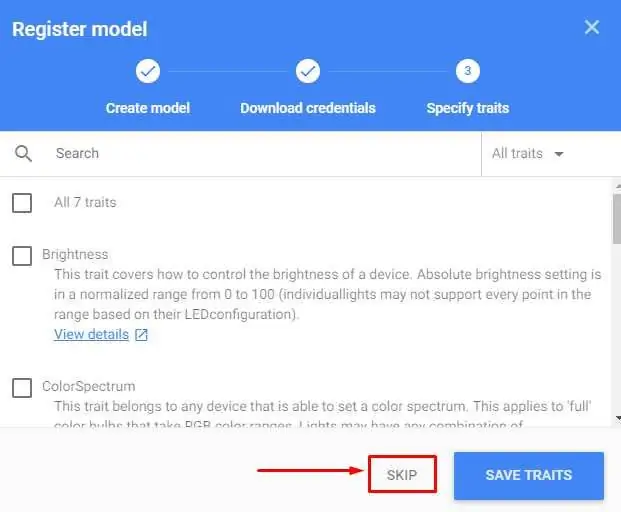
শুধুমাত্র "SKIP" এ ক্লিক করুন।
ধাপ 18: অ্যাকাউন্ট কার্যকলাপ নিয়ন্ত্রণ:
গুগল অ্যাক্টিভিটি কন্ট্রোল পেজে যান, আগের মতো একই অ্যাকাউন্টে লগ ইন করুন এবং নিশ্চিত করুন যে নিম্নলিখিত টগল সুইচগুলি সক্ষম হয়েছে (নীল):
- ওয়েব ও অ্যাপ অ্যাক্টিভিটি। উপরন্তু, Google পরিষেবা ব্যবহার করে এমন সাইট, অ্যাপ এবং ডিভাইস থেকে Chrome ইতিহাস এবং কার্যকলাপ অন্তর্ভুক্ত করুন চেকবক্স নির্বাচন করতে ভুলবেন না;
- যন্ত্রের তথ্য;
- ভয়েস এবং অডিও কার্যকলাপ।
ধাপ 19: পরিষেবা অ্যাকাউন্ট শংসাপত্র - শংসাপত্র তৈরি করুন:
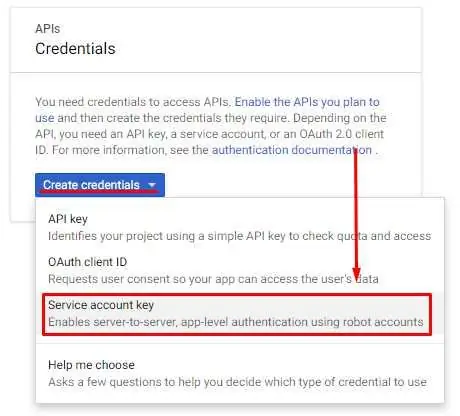
গুগল ক্লাউড ক্রেডেনশিয়ালস কনসোলে যান, আগের মতো একই অ্যাকাউন্টে লগ ইন করুন এবং "ক্রিয়েডেনশিয়াল তৈরি করুন" এ ক্লিক করুন।
ধাপ 20: পরিষেবা অ্যাকাউন্ট শংসাপত্র - সেটআপ:
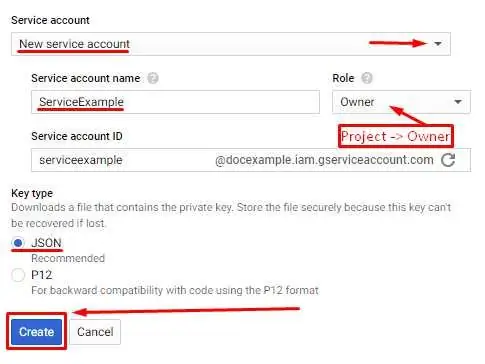
"পরিষেবা অ্যাকাউন্ট" -এ "নতুন পরিষেবা অ্যাকাউন্ট" নির্বাচন করুন, এর জন্য একটি নাম সন্নিবেশ করান, "ভূমিকা" হিসাবে "মালিক" নির্বাচন করুন, "কী টাইপ" হিসাবে JSON নির্বাচন করুন এবং "তৈরি করুন" -এ ক্লিক করুন।
ধাপ 21: পরিষেবা অ্যাকাউন্ট শংসাপত্র - শংসাপত্র ডাউনলোড করুন:
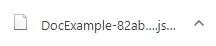
যেমন "তৈরি করুন" এ ক্লিক করা হবে, একটি JSON ফাইল ডাউনলোড হবে। আপনার আগে এই ফাইলটি প্রয়োজন হবে সেভ করুন।
ধাপ 22: গুগল ক্লাউড স্টোরেজ - বালতি তৈরি করুন:
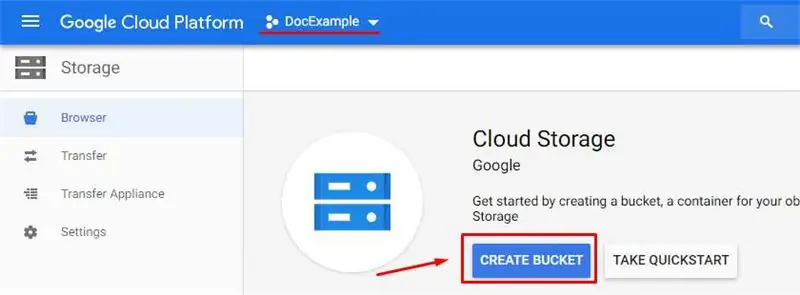
গুগল ক্লাউড স্টোরেজ পৃষ্ঠায় যান, লগ ইন করুন এবং "CREATE BUCKET" এ ক্লিক করুন।
ধাপ 23: গুগল ক্লাউড স্টোরেজ - ফ্রি ট্রায়াল:
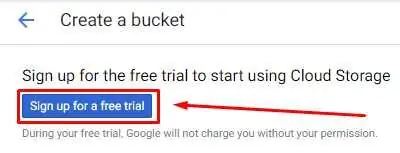
স্টোরেজ একটি প্রদত্ত পরিষেবা, কিন্তু গুগল একটি বিনামূল্যে ট্রায়াল প্রদান করে যা প্রয়োজনের চেয়ে বেশি। ফ্রি ট্রায়াল সেটআপ করতে "ফ্রি ট্রায়ালের জন্য সাইন আপ করুন" এ ক্লিক করুন।
ধাপ 24: গুগল ক্লাউড স্টোরেজ - ফ্রি ট্রায়াল - ধাপ 1:
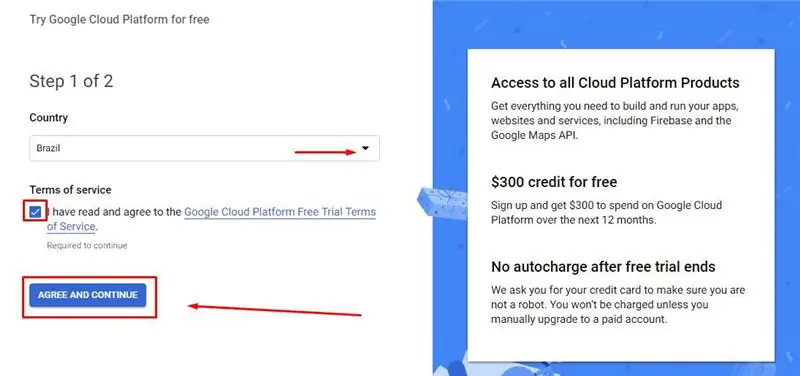
দেশ নির্বাচন করুন, পরিষেবার শর্তাবলী স্বীকার করুন এবং "সম্মত এবং চালিয়ে যান" এ ক্লিক করুন।
ধাপ 25: গুগল ক্লাউড স্টোরেজ - ফ্রি ট্রায়াল - ধাপ 2:
এখান থেকে আপনাকে স্টোরেজ অ্যাক্সেস করতে সক্ষম হওয়ার জন্য কিছু প্রাতিষ্ঠানিক তথ্য (যা দেশে দেশে পরিবর্তিত হয়) এবং একটি ক্রেডিট কার্ড প্রবেশ করতে হবে।
ধাপ 26: গুগল ক্লাউড স্টোরেজ - বালতি W/ ফ্রি ট্রায়াল তৈরি করুন:

"CREATE BUCKET" এ আবার ক্লিক করুন।
ধাপ 27: গুগল ক্লাউড স্টোরেজ - বালতি সেটআপ:
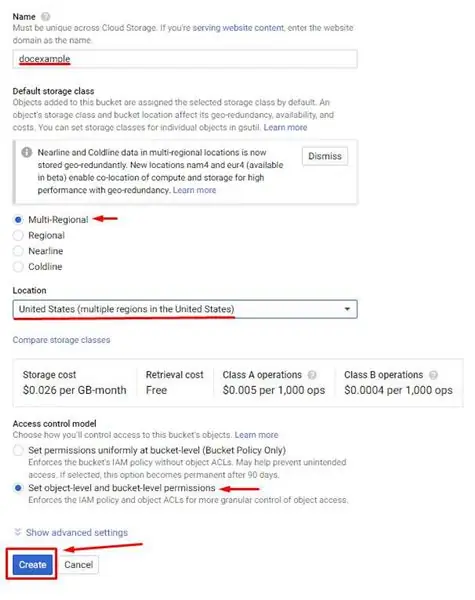
বালতিটির জন্য একটি নাম ইনসেট করুন এবং উপরের চিত্রটি দেখানোর মতো বাকি অংশটি পূরণ করুন।
ধাপ 28: গুগল ক্লাউড স্টোরেজ - ফাইল:
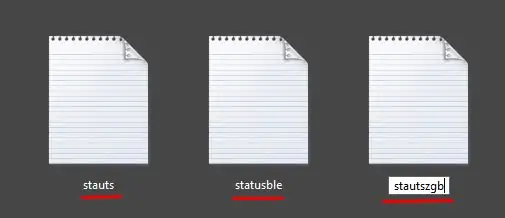
এই নামগুলির সাথে 3 টি ফাইল তৈরি করুন:
- status.txt;
- statusble.txt;
- statuszgb.txt।
ধাপ 29: গুগল ক্লাউড স্টোরেজ - ফাইল আপলোড করুন:
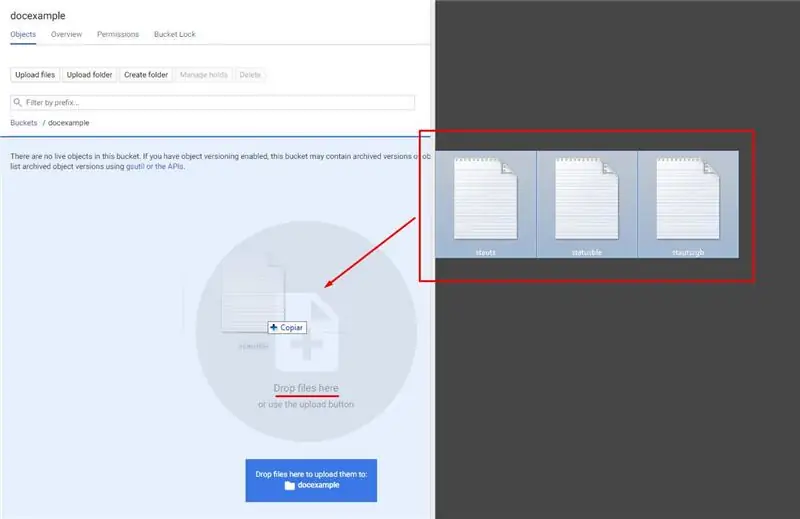
বালতিতে টেনে আনা ফাইলগুলি আপলোড করুন।
ধাপ 30: গুগল ক্লাউড স্টোরেজ - আপলোড চেক করুন:
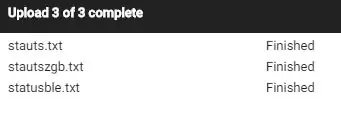
সব ফাইল আপলোড না হওয়া পর্যন্ত অপেক্ষা করুন।
ধাপ 31: গুগল ক্লাউড ফাংশন - ফাংশন তৈরি করুন:
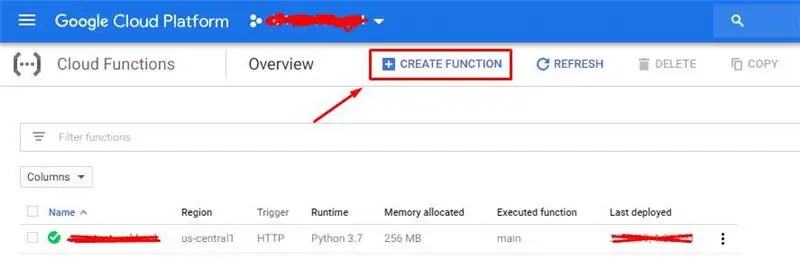
গুগল ক্লাউড ফাংশন পৃষ্ঠায় যান এবং লগ ইন করুন। একটি ফাংশন তৈরি করতে সক্ষম হওয়ার জন্য আপনাকে ধাপ 22 এ একটি বিনামূল্যে ট্রায়ালের নির্দেশাবলী অনুসরণ করতে হবে।
ধাপ 32: গুগল ক্লাউড ফাংশন - ফাংশন সেটআপ:
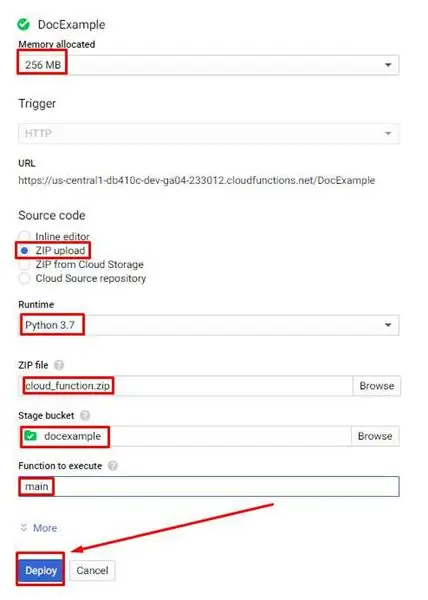
উপরের ছবিটি দেখায় সেটআপটি পূরণ করুন।. Zip ফাইলটি নিচে ডাউনলোড করার জন্য উপলব্ধ।
ধাপ 33: গুগল ক্লাউড ফাংশন - ইনলাইন এডিটর:
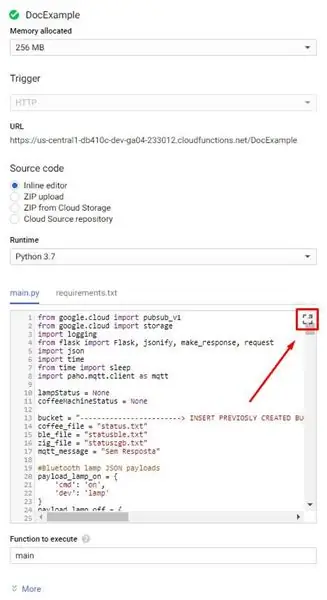
ফাংশন কনসোলে ইনলাইন সম্পাদকের প্রসারিত আইকনে ক্লিক করুন।
ধাপ 34: গুগল ক্লাউড ফাংশন - পরিবর্তনশীল সম্পাদনা করুন:

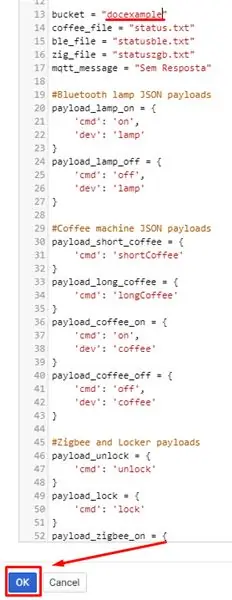
বাকেট ভেরিয়েবলটি ধাপ 26 -এ সেট করা বালতির নামের সাথে সেট করুন এবং "ওকে" ক্লিক করুন।
ধাপ 35: গুগল ক্লাউড ফাংশন - পরিবর্তনগুলি সংরক্ষণ করুন:
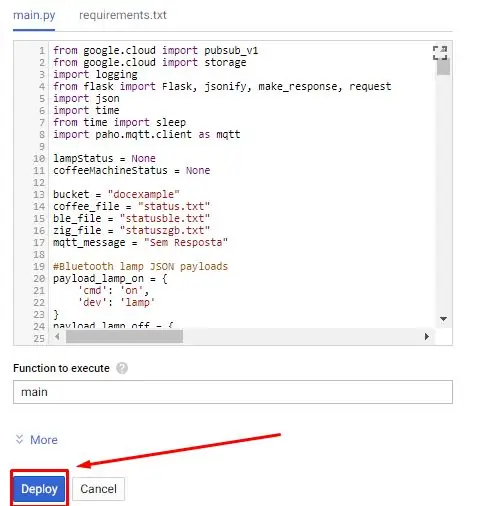
পরিবর্তনশীল পরিবর্তন সংরক্ষণ করতে "স্থাপন করুন" এ ক্লিক করুন। ফানসিটন মোতায়েনের জন্য অপেক্ষা করুন, এবং যদি কোনও ত্রুটি দেখা দেয় তবে প্রক্রিয়াটি আবার পুনরাবৃত্তি করুন।
ধাপ 36: ডায়ালগফ্লো - কনসোল:
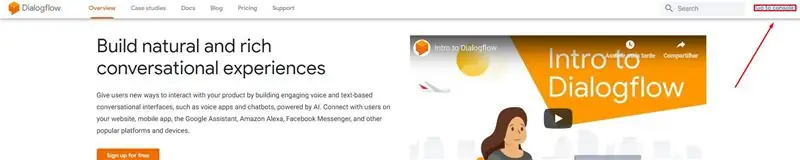
ডায়ালগফ্লো পৃষ্ঠায় যান এবং "কনসোলে যান" এ ক্লিক করুন।
ধাপ 37: ডায়ালগফ্লো - লগ ইন করুন:
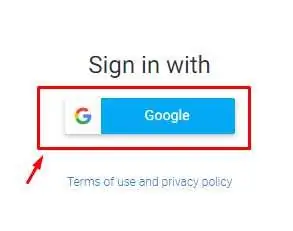
আগের মতোই গুগল অ্যাকাউন্ট ব্যবহার করে লগ ইন করুন।
ধাপ 38: ডায়ালগফ্লো - অ্যাকাউন্ট সেটিংস:
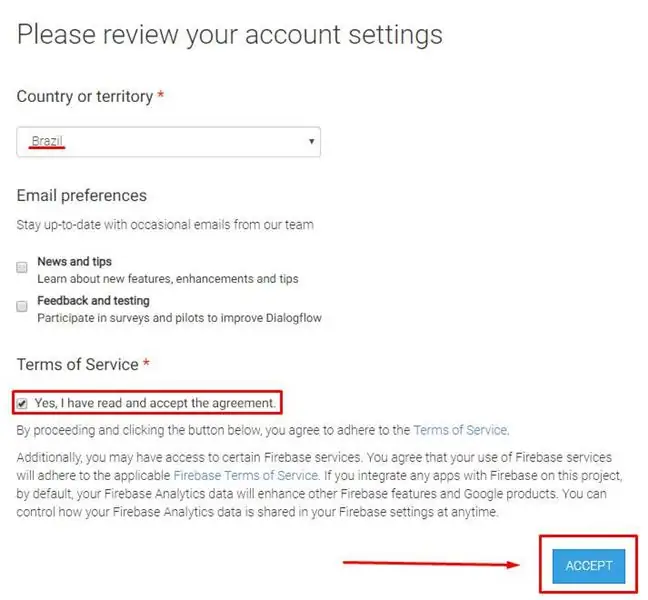
একটি দেশ চয়ন করুন, পরিষেবার শর্তাবলী স্বীকার করুন এবং "স্বীকার করুন" এ ক্লিক করুন।
ধাপ 39: ডায়ালগফ্লো - এজেন্ট সেটআপ:
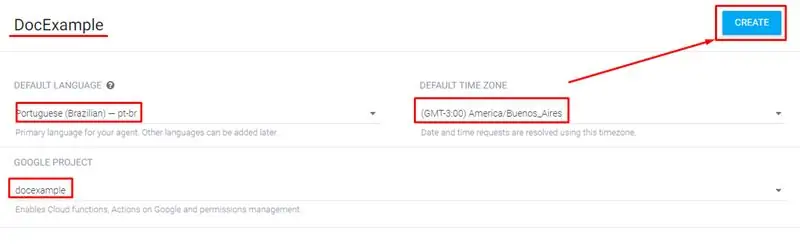
ভাষা, টাইমজোন এবং ক্লাউড প্রকল্প (ধাপ 3) নির্বাচন করুন এবং "CREATE" ক্লিক করুন।
ধাপ 40: ডায়ালগফ্লো - কনফিগারেশন:
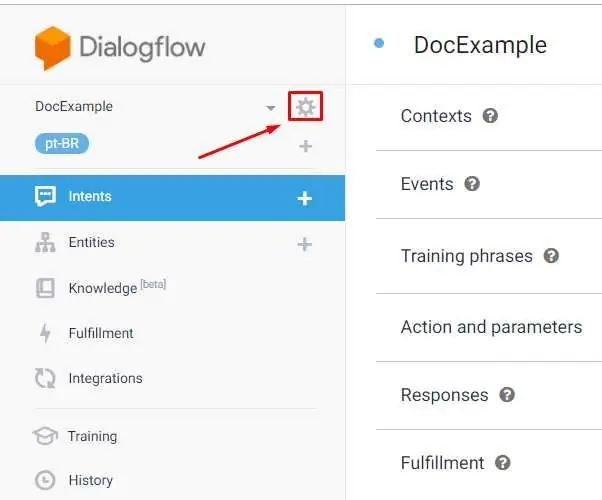
এজেন্ট কনসোলে কনফিগারেশন আইকনে ক্লিক করুন।
ধাপ 41: ডায়ালগফ্লো - আমদানি:
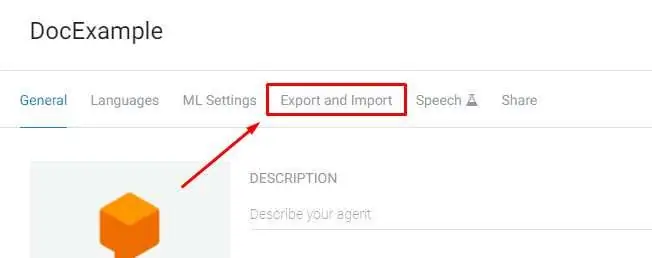
"রপ্তানি এবং আমদানি" এ ক্লিক করুন।
ধাপ 42: ডায়ালগফ্লো - জিপ থেকে পুনরুদ্ধার করুন:

"জিপ থেকে পুনরুদ্ধার করুন" এ ক্লিক করুন।
ধাপ 43: ডায়ালগফ্লো - ফাইল নির্বাচন করুন:
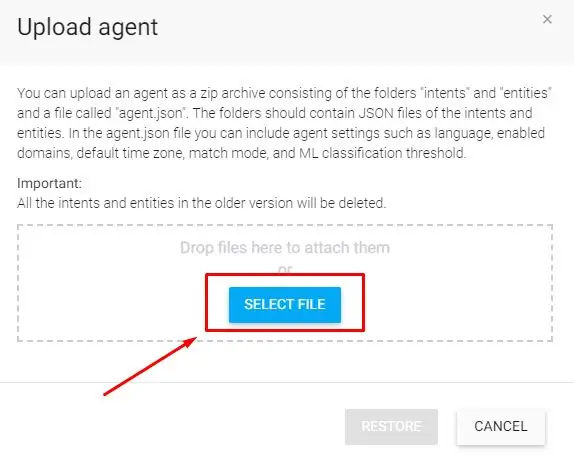
"SELECT FILE" এ ক্লিক করুন।
ধাপ 44: ডায়ালগফ্লো - জিপ ফাইল আপলোড করুন:
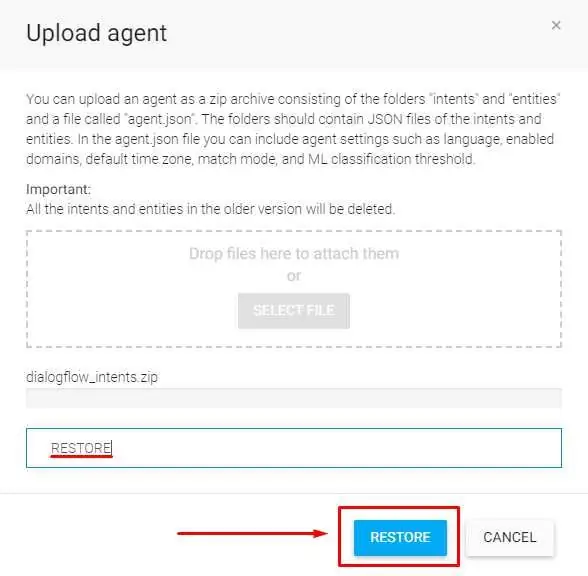
নীচে ডাউনলোড করার জন্য উপলব্ধ.zip ফাইলটি নির্বাচন করুন, যেখানে এটি বলছে তা পুনরুদ্ধার করুন এবং "পুনরুদ্ধার করুন" এ ক্লিক করুন।
ধাপ 45: ডায়ালগফ্লো - পরিবর্তনগুলি সংরক্ষণ করুন:
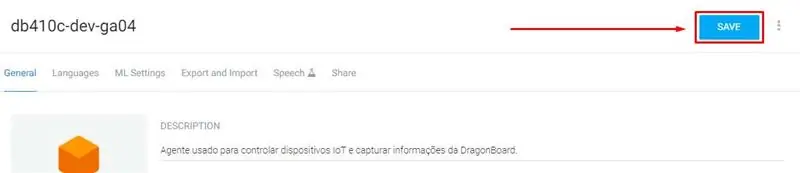
এজেন্ট কনসোলে "সেভ" এ ক্লিক করুন।
ধাপ 46: ডায়ালগফ্লো - পূর্ণতা:
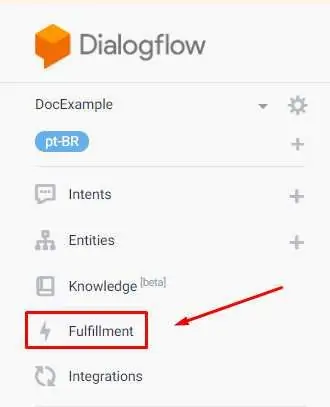
বাম মেনুতে "পূরণ" এ ক্লিক করুন।
ধাপ 47: ডায়ালগফ্লো - ক্লাউড ফাংশন কনসোল
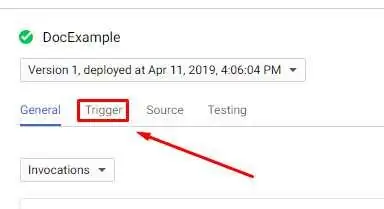
অন্য ট্যাবে পূর্বে নির্মিত ফাংশনের কনসোলে যান এবং "ট্রিগার" এ ক্লিক করুন।
ধাপ 48: ডায়ালগফ্লো - ক্লাউড ফাংশন ইউআরএল
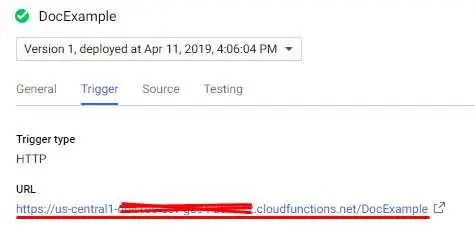
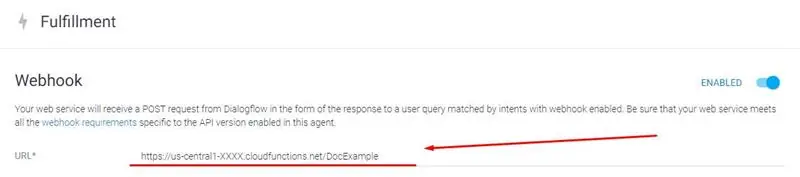
ইউআরএলটি অনুলিপি করুন এবং ডায়ালগফ্লো পূরণকল্পে ওয়েবহুক ইউআরএল হিসাবে পেস্ট করুন।
ধাপ 49: ড্রাগনবোর্ড সেটআপ - DB টার্মিনালে প্রবেশ করুন:

এই ধাপগুলি সম্পাদন করতে আপনার ড্রাগনবোর্ডের টার্মিনালে প্রবেশের জন্য একটি ফর্ম প্রয়োজন। উদাহরণস্বরূপ, সিরিয়াল UART এর মাধ্যমে অ্যাক্সেস করার জন্য উইন্ডোজে PuTTY ব্যবহার করা হয়েছিল। টিউটোরিয়ালটি রুট হিসাবে দেখানো কোন কমান্ড চালাবেন না! সিরিয়াল UART এর মাধ্যমে টার্মিনালে প্রবেশ করলে ব্যবহারকারী লিনারোতে স্যুইচ করুন ছবিটি দেখায়।
কমান্ড:
$ su linaro
ধাপ 50: ড্রাগনবোর্ড সেটআপ - কোডটি ডাউনলোড করুন:
এই ধাপে.zip ডাউনলোড করে নিষ্কাশন করুন।
ধাপ 51: ড্রাগনবোর্ড সেটআপ - SFTP এর মাধ্যমে সংযোগ:

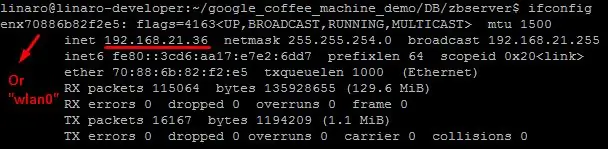
এখন সময় এসেছে গুগল ক্লাউডে উত্পন্ন শংসাপত্রগুলি ড্রাগনবোর্ডে স্থানান্তর করার। এটি বিভিন্ন উপায়ে করা যেতে পারে। এই উদাহরণটি ড্রাগনবোর্ডের অভ্যন্তরীণ মেমরিতে ফাইল পাঠানোর জন্য হোস্ট মেশিনে FileZila ব্যবহার করবে।
"হোস্ট" এ DB লোকাল নেটওয়ার্ক IP*সন্নিবেশ করান, ডিফল্ট ব্যবহারকারী এবং পাসওয়ার্ড হল "linaro" এবং "পোর্ট" হল 22।
*স্থানীয় আইপি আবিষ্কার করতে টার্মিনালে ifconfig চালান।
$ ifconfig
ধাপ 52: ড্রাগনবোর্ড সেটআপ - কোডটি ডিবিতে স্থানান্তর করুন:
/ Home/ linaro/ ফোল্ডারে DB_GA ফোল্ডারটি ড্রাগনবোর্ডে স্থানান্তর করুন।
ধাপ 53: ড্রাগনবোর্ড সেটআপ - শংসাপত্র স্থানান্তর:

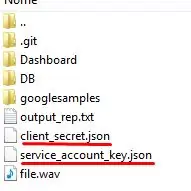
এখন শংসাপত্রগুলি DB_GA ফোল্ডারের মূলের কাছে স্থানান্তর করুন এবং "client_secret_XXX.json" এর নাম পরিবর্তন করে "client_secret.json" এবং অন্যটি "service_account_key.json" করুন।
ধাপ 54: ড্রাগনবোর্ড সেটআপ - নির্ভরতা ইনস্টল করা:
উপযুক্ত আপডেট চালান;
$ sudo apt আপডেট
Apt- এর মাধ্যমে এই প্যাকেজগুলি ইনস্টল করুন: python-pip, libglib2.0-dev, swig, portaudio19-dev, libpulse-dev;
$ sudo apt python-pip libglib2.0-dev swig portaudio19-dev libpulse-dev ইনস্টল করুন
"DB_GA" এর "DB" ফোল্ডারে যান এবং পিপ প্যাকেজ ইনস্টল করার জন্য এই কমান্ডটি চালান;
$ sudo pip install -r requirements.txt
NodeJS 8.x ইনস্টল করুন;
$ sudo curl -sL https://deb.nodesource.com/setup_8.x | সুডো বাশ -
$ sudo apt install -y nodejs = 8.15.1-1nodesource1
"DB_GA/DB/zbserver" ফোল্ডারে যান এবং npm install চালান।
sudo npm install
ধাপ 55: ড্রাগনবোর্ড সেটআপ - শংসাপত্র কনফিগারেশন:
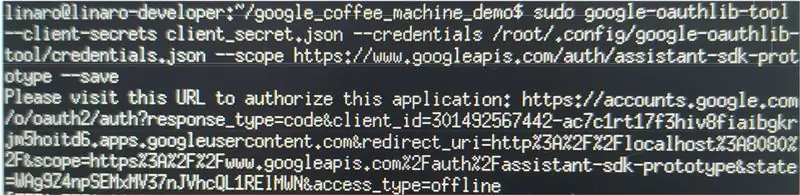
এখন সময় এসেছে HDMI মনিটর, কীবোর্ড এবং মাউসকে DB এর সাথে সংযুক্ত করার।
DB ডেস্কটপে একটি টার্মিনাল খুলতে Ctrl+Alt+T লিখুন।
DB_GA ফোল্ডারে যান:
$ cd/home/linaro/DB_GA/
এই কমান্ডটি চালান:
$ Sudo দ্বারা Google এর oauthlib-টুল --client-গোপন client_secret.json --credentials /root/.config/google-oauthlib-tool/credentials.json --scope https://www.googleapis.com/auth/assistant- sdk- প্রোটোটাইপ-সংরক্ষণ করুন
ধাপ 56: ড্রাগনবোর্ড সেটআপ - শংসাপত্র লগইন:
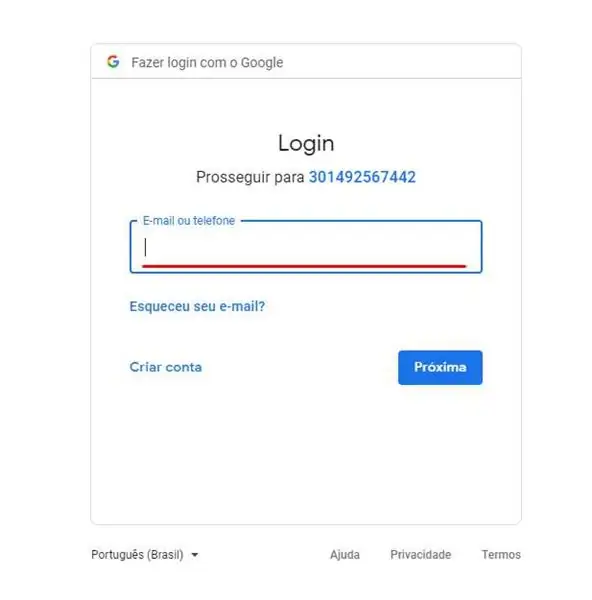
শেষ কমান্ডটি যে ইউআরএলটি আউটপুট করে তা ডিবি ব্রাউজারে পেস্ট করুন এবং পুরো টিউটোরিয়ালে ব্যবহৃত একই গুগল অ্যাকাউন্ট দিয়ে লগ ইন করুন।
ধাপ 57: গুগল সহকারী চালান
DB_GA/DB/syswatch_dev/ফোল্ডারে যান:
$ cd/home/linaro/DB_GA/DB/syswatch_dev/
জিগবি মডিউলকে ডিবিতে সংযুক্ত করুন;
Watch.py ফাইলটি চালান:
$ sudo পাইথন watch.py
প্রস্তাবিত:
গুগল সহকারী নিয়ন্ত্রিত এলইডি ম্যাট্রিক্স!: 7 টি ধাপ (ছবি সহ)

গুগল অ্যাসিস্ট্যান্ট নিয়ন্ত্রিত এলইডি ম্যাট্রিক্স !: এই টিউটোরিয়ালে, আমি আপনাকে দেখাব কিভাবে আপনি গুগল অ্যাসিস্ট্যান্ট কন্ট্রোলড এলইডি ম্যাট্রিক্স তৈরি করতে পারেন যা আপনি স্মার্টফোন ব্যবহার করে যে কোন জায়গায় ফর্ম নিয়ন্ত্রণ করতে পারেন, তাহলে চলুন শুরু করা যাক
রাস্পবেরি পাই ব্যবহার করে গুগল সহকারী ভিত্তিক LED নিয়ন্ত্রণ: 3 টি ধাপ

রাস্পবেরি পাই ব্যবহার করে গুগল সহকারী ভিত্তিক LED নিয়ন্ত্রণ: আরে! এই প্রকল্পে, আমরা পাইথনে HTTP ব্যবহার করে রাস্পবেরি পাই 4 ব্যবহার করে LED এর গুগল সহকারী ভিত্তিক নিয়ন্ত্রণ বাস্তবায়ন করব। আপনি LED কে একটি হালকা বাল্ব দিয়ে প্রতিস্থাপন করতে পারেন (স্পষ্টতই আক্ষরিকভাবে নয়, এর মধ্যে আপনার একটি রিলে মডিউল লাগবে) অথবা অন্য কোন বাড়িতে
রাস্পবেরি পাইয়ের জন্য হ্যান্ডস ফ্রি গুগল সহকারী: 14 টি ধাপ (ছবি সহ)

রাস্পবেরি পাইয়ের জন্য হ্যান্ডস ফ্রি গুগল অ্যাসিস্ট্যান্ট: হ্যালো এবং আমার প্রথম নির্দেশনায় আপনাকে স্বাগতম! এই নির্দেশনায় আমি আপনাকে দেখাতে যাচ্ছি যে আমি আপনার রাস্পবেরি পাইতে সমস্ত গান, সমস্ত নাচ গুগল সহকারী ইনস্টল করার সবচেয়ে সহজ উপায়। ওকে গুগলের সাথে সে সম্পূর্ণ হাত মুক্ত
ড্রাগন বোর্ডে LibMiletus IoT ফ্রেমওয়ার্ক: 4 টি ধাপ

ড্রাগনবোর্ডে LibMiletus IoT ফ্রেমওয়ার্ক: LibMiletus হল একটি ওপেন সোর্স ইন্টারঅ্যাপারেবিলিটি ফ্রেমওয়ার্ক যা IoT ডিভাইসগুলিকে একটি নেটওয়ার্কে নিজেদের চিহ্নিত করতে দেয় এবং এইভাবে এই নেটওয়ার্কের অন্যান্য ডিভাইস দ্বারা নিয়ন্ত্রিত হয়
কিভাবে আপনার AVR ড্রাগন দিয়ে ড্রাগন রাইডার 500 ব্যবহার করবেন: 10 টি ধাপ

কিভাবে আপনার AVR ড্রাগন দিয়ে ড্রাগন রাইডার 500 ব্যবহার করবেন: ইক্রোস টেকনোলজিসের ড্রাগন রাইডার 500 এর কিছু বৈশিষ্ট্য কিভাবে ব্যবহার করতে হয় তা এই নির্দেশযোগ্য একটি ক্র্যাশ কোর্স। অনুগ্রহ করে সচেতন থাকুন যে Ecros ওয়েবসাইটে একটি খুব বিস্তারিত ব্যবহারকারীর নির্দেশিকা রয়েছে। ড্রাগন রাইডার একটি ইন্টারফেস বোর্ড
